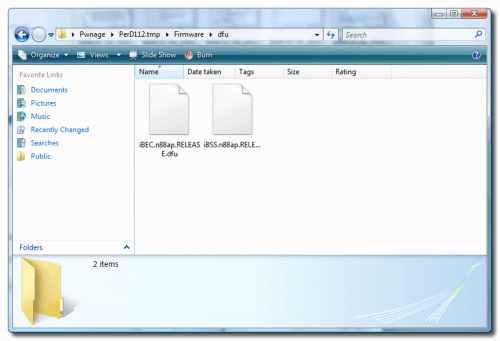Como capturar el iBEC y el iBSS de tu iPhone 3GS (Windows)
Hola iPhoniaticos. lo prometido es deuda y sin mas aquí les dejo el tutorial con imágenes esta bien explicado así que no tendrán problema a la hora de hacerlo ustedes.
En estas intrucciones (para windows) les diré como capturar el iBEC y el iBSS de tu iPhone 3GS, los cuales serán necesarios para realizar el Jailbreak en un futuro cercano.
**NOTA: Parece que es posible capturar los archivos iBEC e iBSS en el modo DFU. Si deseas solo intentar con el modo DFU omite los pasos 4 al 6.
**NOTA: El iPhone 3G S que usare para los dos procedimientos serán los de mi hermana y el de su esposo.
Paso Uno
Presiona la tecla Windows + R para abrir la ventana del comando Ejecutar. En el campo vació escribe %temp% y haz click en OK.
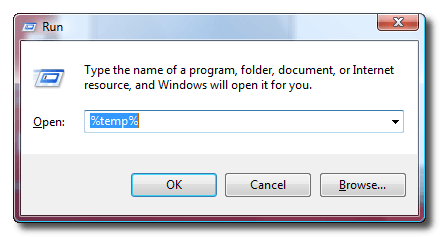
Esto te abrirá una ventana la carpeta temp. Asegúrate de que el orden de los archivos sea por «Datos Modificados» y que el más reciente este al inicio de la lista.

Debes poder ver los archivos y carpetas ocultas. En Vista puedes hacer esto seleccionado de la barra de herramientas Organizar y después Carpetas y Opciones de Busqueda .
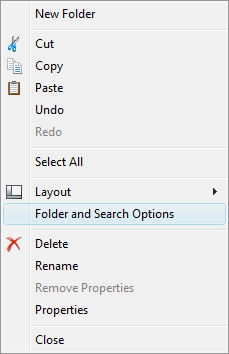
De la pestaña Ver de la ventana que te aparece selecciona Mostrar archivos y carpetas ocultas, haz click en OK
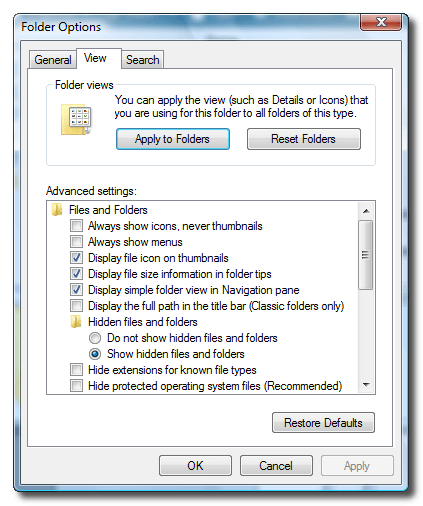
Paso Dos
Create una nueva carpeta en tu escritorio con el nombre de Pwnage y coloca el firmware 3.0 dentro de esa carpeta.
Nota : Para poder tener los Firm 3.0 , descargar por RapidShare o Megauload ( el que sea de su agrado ), las dos partes, una vez descargando las dos partes, descomprimir con Winrar.
Firm 3.0 para iPhone 3G S:
- http://rapidshare.com/files/278764003/iPhone3gs3.0_part1.rar
- http://rapidshare.com/files/278776117/iPhone3gs3.0_part2.rar

Paso Tres
Abre iTunes desde el menú de programas.

Paso Cuatro
Asegúrate de que tu iPhone 3GS este conectado a la computadora, selecciónalo de la lista de dispositivos de la izquierda. Mantén presionada la tecla Shift al mismo tiempo que haces click en el botón Restaurar

Selecciona iPhone2,1_3.0_7A341_Restore.ipsw (firware 3.0) de la carpeta Pwnage que creaste en tu escritorio, da click en el botón Abrir.

Tu iPhone iniciara el proceso de restauración del firmware 3.0. Te advertimos que esto borrara el contenido de tu iPhone, haz click en el botón Restaurar para continuar.
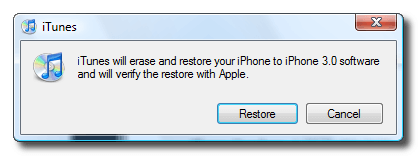
Paso 5
Mientras el proceso de restauración hace lo suyo observa la carpeta %TEMP% que previamente abrimos. Una nueva carpeta con un nombre similar a Per518D.tmp aparecerá. Cuando la carpeta aparezca, selecciónala y presiona Control + C para copiarla al portapapeles.
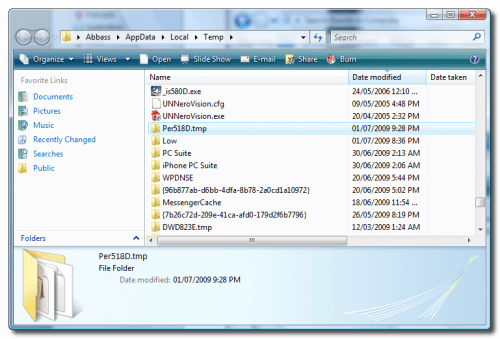
Muévete a la ventana de la carpeta Pwnage (que creaste en tu escritorio) y presiona Control + V para efectuar la copia a esta carpeta.
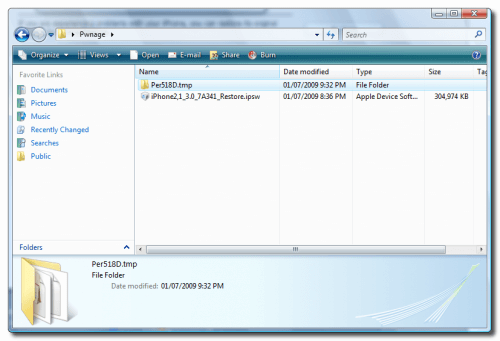
**Ten en cuenta que tienes un tiempo muy limitado para realizar esto. Parece que una carpeta aparecerá en %TEMP% hasta 3 veces durante la restauración en modo DFU. Necesitas capturar la primera que aparezca.
Paso Seis
Una vez que la restauración este completa iTunes te preguntará si deseas restaurar un respaldo previo o configurarlo como un nuevo iPhone. Para mantener tus opciones previas selecciona Restaurar desde el respaldo: , selecciona tu respaldo y haz click en el botón Continuar
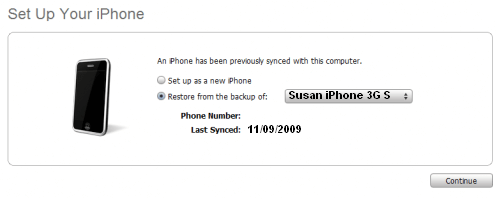
Paso Siete
Una vez que tu respaldo haya sido restaurado es necesario hacer una nueva restauración pero esta vez utilizando el modo DFU para obtener el iBSS. Si no sabe poner DFU sigue este siguiente link
Una vez que tengas el iPhone en modo DFU, iTunes te avisara ha detectado un iPhone en modo de recuperación.
Da click en OK para este mensaje y después presiona la tecla Shift al mismo tiempo que haces click en el botón Restaurar
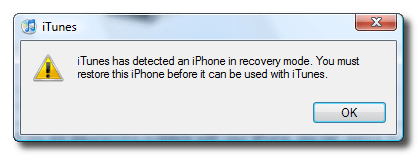
Selecciona iPhone2,1_3.0_7A341_Restore.ipsw (firware 3.0) de la carpeta Pwnage que creaste en tu escritorio, da click en el botón Abrir.
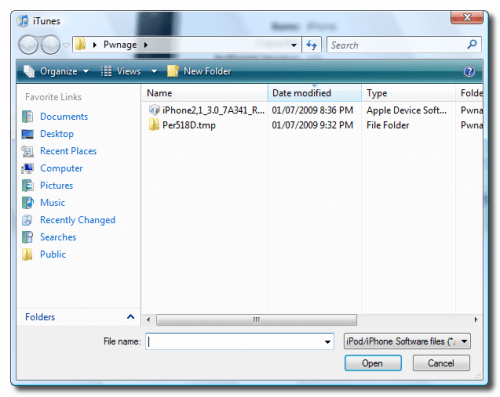
Tu iPhone iniciara el proceso de restauración del firmware 3.0. Te advertimos que esto borrara el contenido de tu iPhone, haz click en el botón Restaurar para continuar.
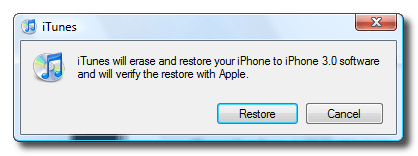
Paso Ocho
Mientras el proceso de restauración en modo DFU se lleva a cabo, observa la carpeta %TEMP% que previamente abrimos. Una nueva carpeta con un nombre similar a PerD112.tmp aparecerá. Cuando la carpeta aparezca, selecciónala y presiona Control + C para copiarla al portapapeles.
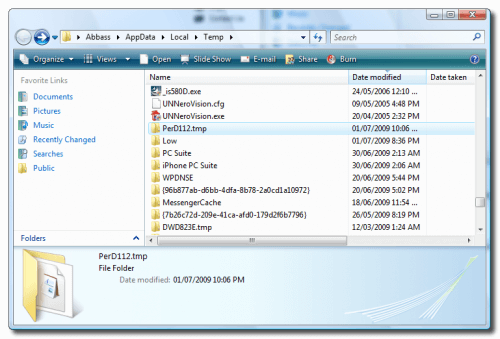
Muévete a la ventana de la carpeta Pwnage (que creaste en tu escritorio) y presiona Control + V para efectuar la copia a esta carpeta.
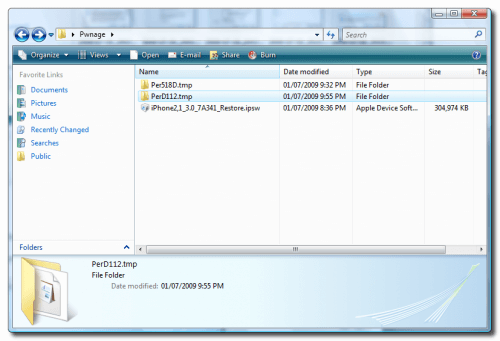
**Recuerda que tienes un tiempo muy limitado para realizar esto.
Paso Nueve
Una vez que la restauración en modo DFU este completa iTunes te preguntará si deseas restaurar un respaldo previo o configurarlo como un nuevo iPhone. Para mantener tus opciones previas selecciona Restaurar desde el respaldo: , selecciona tu respaldo y haz click en el botón Continuar
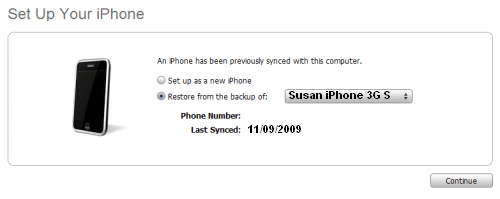
Paso Diez
Eso es todo. Haz capturado el iBEC e iBSS. Puedes mover estos archivos a un lugar seguro para ser usados posteriormente para realizar (en un futuro) el Jailbreak del iPhone 3GS.
Para confirmar que tienes los archivos busca en Pwnage/Per????.tmp/Firmware/dfu. Deberás ver dos archivos: iBEC.n88ap.RELEASE.dfu e iBSS.n88ap.RELEASE.dfu